Windows Defender suudab tuvastada ja eemaldada pahavara ja viiruseid, kuid see ei taba vaikimisi potentsiaalselt soovimatuid programme ega jama. Siiski on olemas lubamisfunktsioon, mille saate registrit redigeerides lubada, et panna Windows Defender skannima ja reaalajas reklaamvara, PUA-d või PUP-id kõrvaldama.
Potentsiaalselt soovimatu programm (PUP), potentsiaalselt soovimatu rakendus (PUA) ja potentsiaalselt soovimatu Tarkvara (PUS) viitab selle tarkvara kategooriale, mida peetakse soovimatuks, ebausaldusväärseks või ebasoovitav. PUP-ide hulka kuuluvad reklaamvara, helistajad, võltsitud optimeerimisprogrammid, tööriistaribad ja otsinguribad, mis on rakendustega komplektis.
PUA-d ei kuulu pahavara määratluse alla, kuna need ei ole pahatahtlikud, kuid siiski klassifitseeritakse mõned PUA-d riskantseteks.
Alumine joon: Te ei vaja oma süsteemis potentsiaalselt soovimatuid asju olenemata riskitasemest, kui te ei usu tõsiselt, et konkreetse programmi pakutavad eelised kaaluvad üles PUP-i tekitatud riskid või ebamugavused, mis kaasnesid põhiprogrammiga programm.
GUI valik
Operatsioonisüsteemis Windows 10 2004 ja uuemates versioonides otsib Windows Defender vaikimisi PUA-sid. Lisaks on teil võimalus Võimalik soovimatu rakenduse blokeerimine Windows Defenderi turbeseadete lehel. Saate selle valiku lubada/keelata GUI abil.
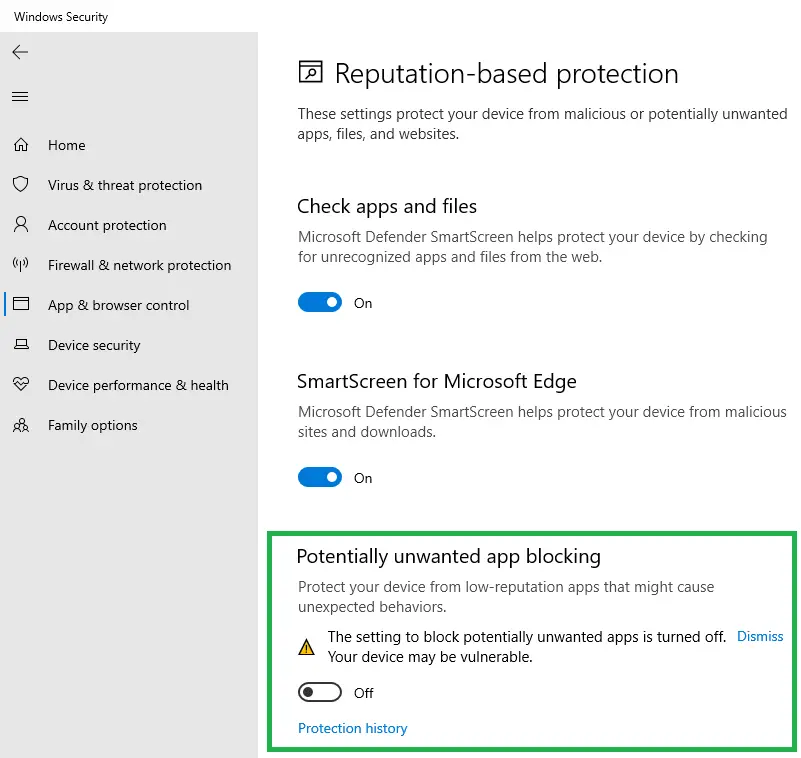
Windowsi varasemate versioonide puhul järgige PUA-de skannimise lubamiseks allolevat protseduuri.
Siin on, kuidas lubada reklaamvara, PUP/PUA skannimist ja eemaldamist Windows Defenderi abil (Windows 8 ja uuemates versioonides).
- Lubage Windows Defenderi PUA kaitsefunktsioon
- PUA kaitse lubamine PowerShelli abil
- Lubage PUA kaitse käsitsi [registri asukoht 2]
- Lubage PUA kaitse käsitsi [registri asukoht 3]
- Kuidas kontrollida, kas PUA kaitse töötab?
Lubage Windows Defenderi reaalajas reklaamvara, PUA või PUP-i skannimine
PUA kaitse lubamiseks Windows Defenderis on kolm erinevat viisi, kuid ma pole kindel, milline säte on konflikti korral ülimuslik. Registri asukoht on iga kirjeldatud meetodi puhul erinev. Soovitatav on kasutada ainult üks segaduse vältimiseks järgmistest meetoditest.
1. meetod: lubage PUA kaitse PowerShelli abil
Käivitage PowerShell (powershell.exe) administraatorina.
Käivitage järgmine käsk ja vajutage ENTER:
Set-MpPreference -PUAProtection 1
See PowerShelli käsk lisab registriväärtuse järgmisele võtmele:
HKEY_LOCAL_MACHINE\SOFTWARE\Microsoft\Windows Defender
- Väärtus: PUA kaitse
- Andmed: 1 – võimaldab PUA kaitset | 0 – keelab kaitse
Pange tähele, et registriväärtuse käsitsi seadistamine toimiks endiselt. Kuid ülaltoodud registritee on kaitstud ja seda ei saa registriredaktori abil redigeerida, välja arvatud juhul, kui muudate seda SÜSTEMINA.
2. meetod: lubage PUA kaitse käsitsi [2. registri asukoht]
See meetod kasutab sama registriväärtust, kuid rakendab selle poliitikate registrivõtme all.
Käivitage Regedit.exe ja minge järgmisele võtmele:
HKEY_LOCAL_MACHINE\SOFTWARE\Policies\Microsoft\Windows Defender
Looge DWORD-väärtus nimega PUA kaitse
Topeltklõpsake PUAProtectionil ja määrake selle väärtusandmeteks 1.
3. meetod: lubage PUA kaitse käsitsi [registri asukoht 3]
Käivitage registriredaktor (regedit.exe) ja minge järgmisele võtmele:
HKEY_LOCAL_MACHINE\SOFTWARE\Policies\Microsoft\Windows Defender
Looge alamvõti nimega "MpEngine"
MpEngine'i all looge DWORD-väärtus nimega MpEnablePus
Topeltklõpsake MpEnablePusil ja määrake selle väärtusandmeteks 1
See konfigureerib Windows Defenderi võimaldama reaalajas skannimist ja potentsiaalselt soovimatute asjade eemaldamist.
Väljuge registriredaktorist.
Nendest kolmest meetodist 1 ja 2 pole Microsofti poolt veel dokumenteeritud, kuid mul õnnestus need PowerShelliga mängides välja selgitada. Meetodeid 1 ja 2 testiti süsteemis, kus töötab Windows 10. 3. meetodi avaldas algselt MMPC ajaveeb.
Rakenda muudatused
Muudatuste rakendamiseks tehke ühte järgmistest.
- Lülitage reaalajas kaitse välja ja uuesti sisse.
- Värskendage Windows Defenderi määratlusi
- Taaskäivitage Windows
PUA blokeeritakse ainult allalaadimise või installimise ajal. Fail kaasatakse blokeerimiseks, kui see vastab ühele järgmistest tingimustest:
- Faili skannitakse brauserist
- Failis on Veebi märk (Tsooni ID) seatud
- Fail asub kaustas Allalaadimised
- Fail kaustas %temp%
Kas Windows Defender PUA Protection töötab süsteemides, mis ei kuulu ettevõtte ettevõttevõrku?
Sellest Windows Defenderi lubatavast funktsioonist teatas eelmisel aastal Microsofti pahavarakaitsekeskuse (MMPC) ajaveeb. Kuid kuna MMPC ajaveebipostitus viitab ainult „ettevõtte” süsteemidele, võivad mõned kodukasutajad mõelda, kas PUA tuvastamise funktsioon töötab eraldiseisvates arvutites või mitte.
Jah. Windows Defenderi PUA skannimine töötab ka eraldiseisvates süsteemides.
Järgmine test näitab, et Windows Defenderi PUA tuvastamine töötab kindlasti süsteemides, mis ei kuulu domeenivõrku.
MMPC turvaportaal sisaldab täielikku loendit „Potentsiaalselt soovimatutest programmidest” või „Potentsiaalselt soovimatutest rakendustest”, iga ohu nime ees on „PUA:”.
Näiteks, PUA: Win32/CandyOpen on PUP/PUA, mis on komplektis Magical jelly bean Keyfinderi ja muude programmidega.
(Magical Jelly Bean Keyfinder, muidu on see kasulik tarkvara.)
Enne Windows Defenderi PUA kaitse aktiveerimist laadisin alla Magicaljellybeani Keyfinderi ja proovisin seda käitada Windows 10 v1607 eraldiseisvas arvutis. Windows Defender lubas mul installija alla laadida ja seda käivitada.
Pärast „MpEnablePus” väärtuse andmete määramist 1-ks registriredaktori abil ja definitsioonide värskendamist blokeeris Windows Defender häälestusprogrammi käitamise.
Kui proovisin alla laadida Keyfinderi installeri uut koopiat, blokeeriti fail, kuna see jõudis kausta Allalaadimised või %temp%. Tulemus oli sama, kui valisin muu kausta kui "Allalaadimised".
Ja kuvati Windows Defenderi teavitusteade.
Windows Defender leidis ebausaldusväärse rakenduse
Teie IT-seaded põhjustavad kõigi rakenduste blokeerimise, mis võivad teie arvutis soovimatuid toiminguid teha
arvestades, et teavitussõnum on pahavara tuvastamise puhul sõna-sõnalt erinev; sel juhul öeldaks "Leidsin pahavara".
Ja PUA pandi karantiini, nagu on näidatud Windows Defenderi skannimise ajaloos.
Näib, et Magical Jelly Bean Keyfinder komplekteerib oma installijasse aeg-ajalt erinevaid PUA-sid. 2019. aasta mais testimisel sisaldas paigaldaja a erinev PUA (nimega PUA: Win32/Vigua. A) ohutasemega „Raske“.
Teavitussõnum on seekord erinev. Seal oli kirjas "Windows Defender Antivirus blokeeris rakenduse, mis võib teie seadmes soovimatuid toiminguid teha.”
Järeldus: Windows Defenderi PUA tuvastamise funktsioon võib olla mugav süsteemide jaoks, mis veel ei kasuta a kolmanda osapoole esmaklassiline pahavaratõrje lahendus (nt Malwarebytes Antimalware Premium) reaalajas jälgimisega võimekust. Loodetavasti lisab Microsoft GUI-suvandi, et lubada Windows Defenderis PUA-skannimisfunktsiooni, näiteks Piiratud perioodiline skaneerimine opt-in funktsioon (ja GUI valik) Windows 10-s.
Üks väike palve: kui teile see postitus meeldis, siis palun jagage seda?
Üks "pisike" jagamine sinult aitaks tõsiselt kaasa selle blogi kasvule. Mõned suurepärased soovitused:- Kinnitage see!
- Jagage seda oma lemmikblogis + Facebookis, Redditis
- Tweet seda!